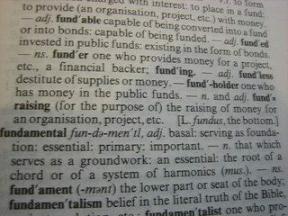Kā Google izklājlapās vienā šūnā pievienot vairākas rindas
Miscellanea / / April 05, 2023
Google izklājlapas ir viens no labākajiem rīkiem, lai izsekotu visam, ko darāt. No ikdienas uzdevumu veikšanas līdz ikmēneša izdevumu uzskaitei — Google izklājlapas ir jūsu vienas pieturas aģentūra. Taču bieži vien Google izklājlapās teksts būs jāsaliek vienā šūnā, kas var būt uzdevums daudziem cilvēkiem. Neuztraucieties, jo šajā rakstā jūs uzzināsit, kā to izdarīt google lapas darbojas vairākas līnijas vienā šūnā.

Satura rādītājs
- Kā Google izklājlapās vienā šūnā pievienot vairākas rindas
- Google izklājlapas pārtraukuma līnija
- 1. metode: izmantojiet īsinājumtaustiņus
- 2. metode: aizstājiet rakstzīmi ar līnijas pārtraukumu
- Kā Google izklājlapās sadalīt šūnu 3 rindās?
- Kā Google izklājlapās visu ievietot vienā šūnā?
Kā Google izklājlapās vienā šūnā pievienot vairākas rindas
Turpiniet lasīt šo rakstu, lai izpētītu pievienot Google izklājlapas pievienojiet vairākas teksta rindiņas vienā šūnā.
Google izklājlapas pārtraukuma līnija
Google izklājlapu šūnās var būt vairākas rakstzīmes. Bet, palielinoties informācijai, rakstzīmes tiek parādītas virs blakus esošās šūnas vai tiek paslēptas no mūsu skata. Jūs domājat, ka kolonnas platuma palielināšana var jums palīdzēt, taču tas nav iespējams cilvēkiem ar lielu datu kopu.
Tas ir tad, kad līnijas pārtraukums nāk jūsu glābšanai. Tas parāda saturu visefektīvākajā iespējamajā veidā, neietekmējot šūnas sākotnējo izmēru.
1. metode: izmantojiet īsinājumtaustiņus
Varat viegli ievadīt rindiņas pārtraukumu Google izklājlapu šūnā, izmantojot īsinājumtaustiņus, kā parādīts tālāk.
1. Atvērt Google izklājlapas savā Windows klēpjdatorā.
2. Veiciet dubultklikšķi uz šūna kurā vēlaties pievienot rindiņu.
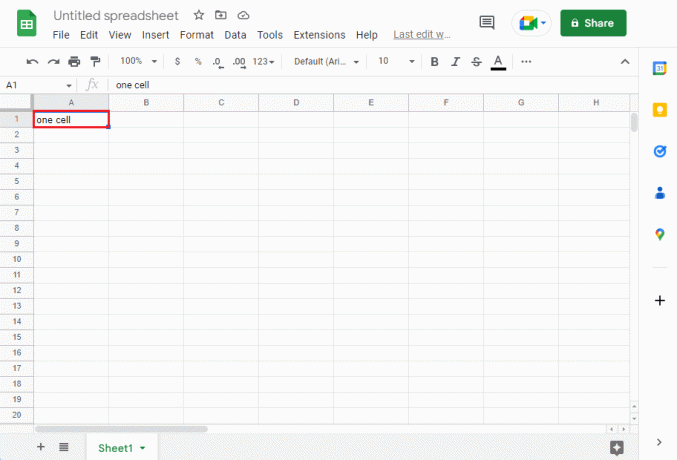
3. Nospiediet Alt + Enteratslēgas vienlaikus, lai pievienotu rindiņas pārtraukumu.
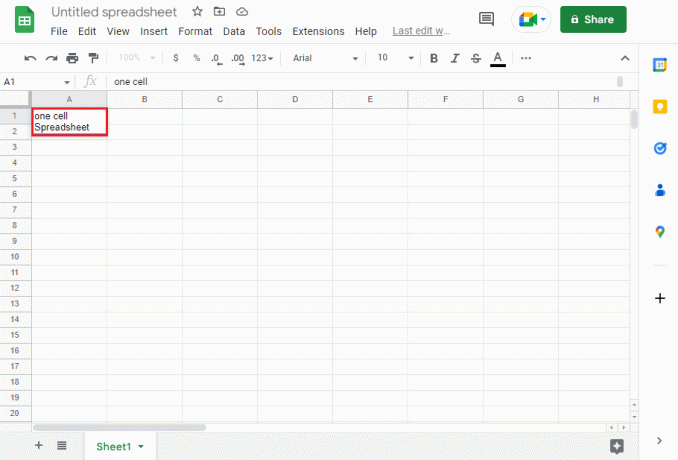
2. metode: aizstājiet rakstzīmi ar līnijas pārtraukumu
Tastatūras īsinājumtaustiņu lietošana ir iespējama, ja vien datus ievadāt manuāli. Tomēr, izmantojot lielas datu kopas, varat ietaupīt laiku un enerģiju, izmantojot vienkāršu formulu. Tātad, ja jūsu dati satur komatus, lai vienu lietu atdalītu no citas, komatu varat vienkārši aizstāt ar rindiņas pārtraukumu. Tas ir efektīvs veids, kā vienā šūnā pievienot vairākas rindiņas Google izklājlapām.
Piezīme: pirms formulas izmantošanas pārliecinieties, vai ir iespējots šūnu aplaušanas teksts. Lai to izdarītu, rūpīgi izpētiet mūsu ceļvedi Kā ātri ietīt tekstu Google izklājlapās?
1. Iet uz Google izklājlapas
2. Ievadiet datus un atdaliet vērtības, izmantojot komatu uz jūsu izvēlētu kameru
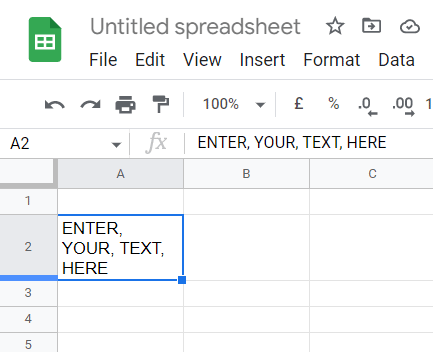
3. Noklikšķiniet uz an tukša šūna un ierakstiet tālāk minēto formulu. Atcerieties, ka šajā šūnā būs jaunās vērtības.
=AIZSTĀTĀJS(A2,", ",CHAR(10))
Piezīme: nemēģiniet ģenerēt izvadi tajā pašā šūnā, kurā atrodas jūsu dati, jo tas radīs kļūdu. A2 apzīmē šūnas numuru, kurā atrodas jūsu dati, un komats apzīmē vērtību, kuru vēlaties aizstāt ar rindiņas pārtraukumu. Līdzīgi, CHAR(10) ir ASCII kods rindiņas pārtraukumam.

Lasi arī:Kā pievienot satura rādītāju pakalpojumā Google dokumenti
Kā Google izklājlapās sadalīt šūnu 3 rindās?
Vai esat kādreiz domājis, kā vienā šūnā var sadalīt divu dažādu veidu informāciju dažādās rindās? Ja tā, jūs neesat viens, jo šī doma bieži traucē iesācējiem.
1. Atvērt Google izklājlapas un noklikšķiniet uz šūnas, kuru vēlaties sadalīt
2. Klikšķiniet uz Dati seko Sadaliet tekstu kolonnās
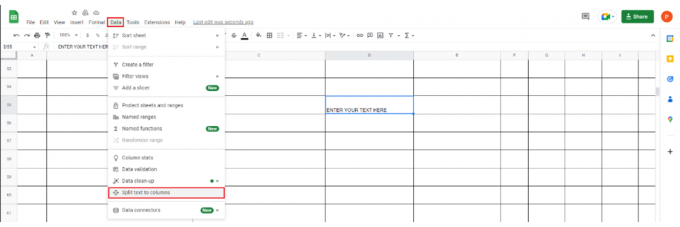
3. Reiz Atdalītājs pop-rodas, tur izvēlēties Noteikt automātiski
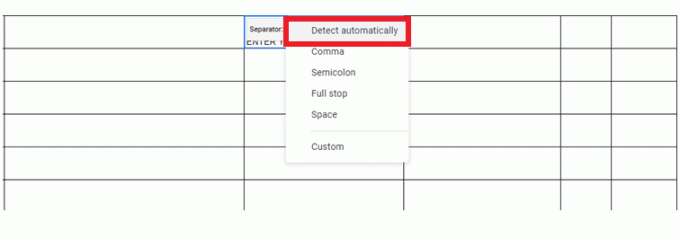
Kā Google izklājlapās visu ievietot vienā šūnā?
Līdz šim jūs, iespējams, sapratāt, kā darbojas Google izklājlapas pārtraukuma līnija, tāpēc pāriesim pie nākamās daļas. Vai tas nav apgrūtinoši, kad vienā šūnā mēģināt ievietot lielu datu bāzi, un tas izskatās muļķīgi. Nu, jūs varat uzzināt, kā visu pielāgot un padarīt to sakārtotu, izmantojot vienkāršu triku. Lai Google izklājlapās tekstu sakrautu vienā šūnā, veiciet šīs darbības.
1. Atlasiet visas šūnas ar Ctrl+Aatslēgas kopā.
2. Klikšķiniet uz Formāts seko Ietīšana.
3. Tagad izvēlies Aptinums no ēdienkartes, un voila!
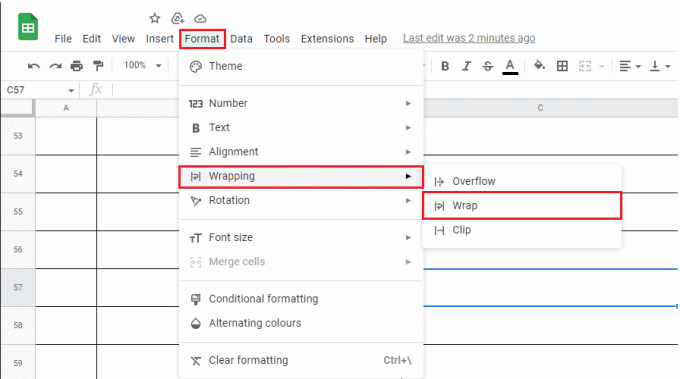
Šādi varat ievietot tekstu vienā Google izklājlapu šūnā.
Lasi arī:6 veidi, kā noņemt dublikātus Google izklājlapās
Bieži uzdotie jautājumi (FAQ)
Q1. Vai varat ievietot pārtraukumu Google izklājlapā?
Ans. Jā, Google izklājlapā varat ievietot pārtraukumu, izmantojot iepriekš minētās metodes.
Q2. Kā Google izklājlapās ievietot garu tekstu vienā šūnā ar vairākām rindiņām?
Ans. Kā minēts iepriekš, Google izklājlapu vienā šūnā varat pievienot vairākas rindiņas, izmantojot Alt + Enteratslēgas kombinācija. Vēl viens aizstājējs līdzeklis vairāku rindu pievienošanai Google izklājlapās ir nospiest Ctrl + Enteratslēgas.
Q3. Kā Google izklājlapās vienā šūnā ievietot vairākas rindiņas?
Ans. Varat manuāli pievienot vairākas rindiņas vienā Google izklājlapā tikai dažu sekunžu laikā. Viss, kas jums jādara, ir atlasīt šūnu, kurā vēlaties pievienot vairākas rindiņas, un novietot kursoru vietā, kur vēlaties ievietot rindiņas pārtraukumu. Tālāk nospiediet Alt + Enter taustiņi un redzi maģiju.
Q4. Kā ievietot rindiņas pārtraukumu?
Ans. Kā minēts iepriekš, Google izklājlapās varat pievienot rindiņas pārtraukumu Alt + Enteratslēgas vienlaikus.
Q5. Kā salikt vārdus šūnā Google izklājlapās?
Ans. Lai to izdarītu, noklikšķiniet uz šūna > Formāts > Iesaiņošana > Iesaiņošana.
Ieteicams:
- Izlabojiet Windows atjaunināšanas kļūdu 0x80071160
- Kā programmā Outlook atrast pazaudētu mapi
- 3 metodes PDF konvertēšanai uz Google izklājlapām
- Labojiet Excel lēnas atvēršanas problēmu operētājsistēmā Windows 10
Gadu gaitā Google izklājlapas ir kļuvušas neaizstājamas izglītības iestādēm un organizācijām. Tas palīdz cilvēkiem būt soli priekšā spēlē ar pareizu pārvaldību. Taču darbs ar dažāda veida informāciju un tā izskats sakārtots var radīt grūtības. Par laimi, iepriekš minētās metodes ļauj Google izklājlapas vienā šūnā ir vairākas rindiņas kūkas gabals. Pastāstiet mums, kura metode jums bija piemērota. Ja jums ir kādi ieteikumi vai jautājumi, lūdzu, informējiet mūs komentāru sadaļā.

Elons Dekers
Īlons ir TechCult tehnoloģiju rakstnieks. Viņš raksta pamācības jau aptuveni 6 gadus un ir aptvēris daudzas tēmas. Viņam patīk apspriest tēmas, kas saistītas ar Windows, Android, kā arī jaunākos trikus un padomus.